监控概览
监控概览操作步骤
用户登录云平台后,点击 「云监控」服务,进入「监控概览」,即可看到所有已经统计好的监控数据情况。
如下1图所示:
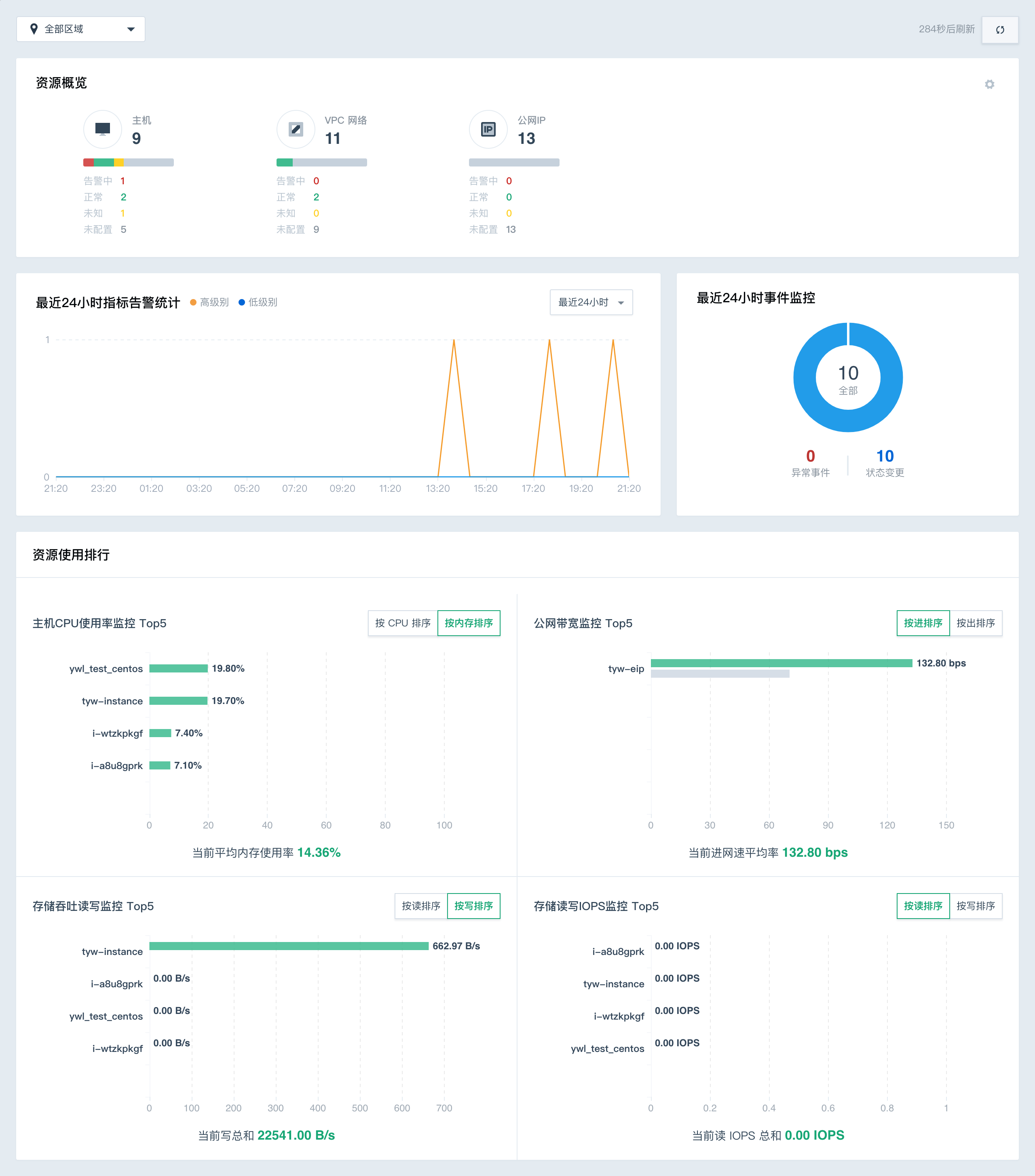
- 实时展示资源类型与总数统计
监控概览页面以实时刷新为标准,为用户提供参考价值最大的资源监控数据。除此之外,无需用户做额外的操作,云监控可自动获取到平台上的所有资源情况,并全部展示在概览界面上,如下图:
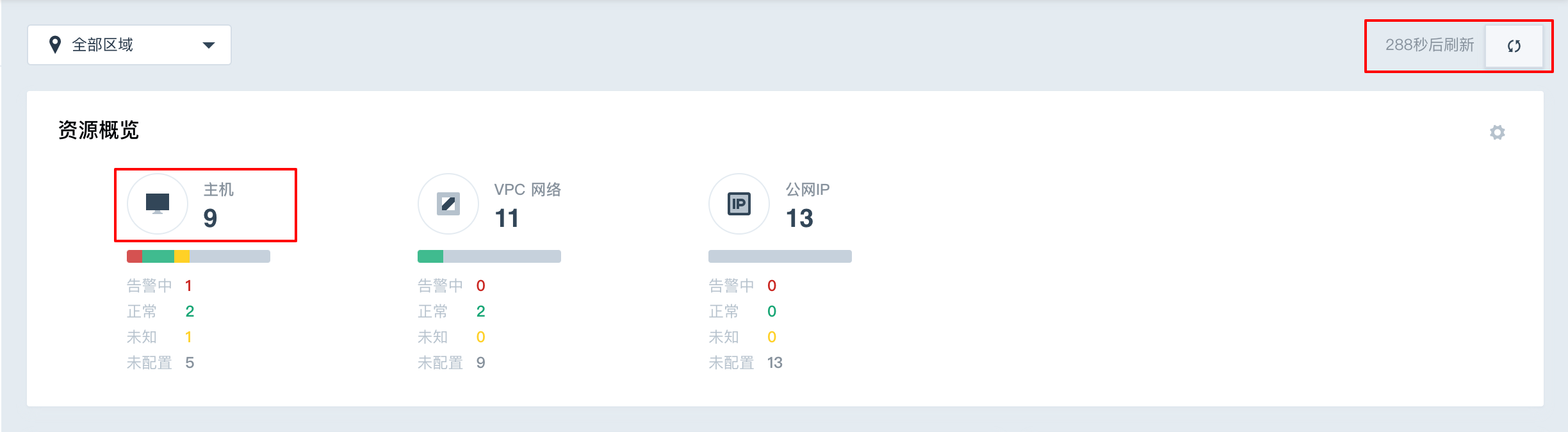
- 各资源告警、正常、未配置告警策略数据统计展示
在按资源类型统计整体资源数量之后,则是对某一类资源告警情况的图形化与数据化展示了。
资源概览中分别支持资源监控的「告警中」、「正常」、「未知」、「未配置」四大类统计结果。用户可直观地看到所有的资源,各类监控状态下的数据占比。如下图所示:
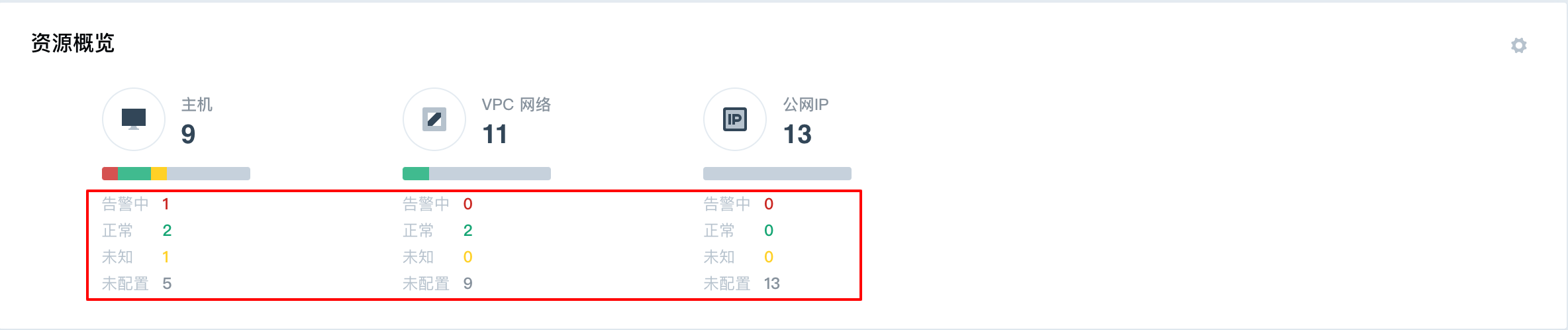
除此之外,若用户账户内涵盖的资源类型很多,则可对「资源概览」切换展示形式,以供用户更加直观的了解到所有资源的情况,如下图:
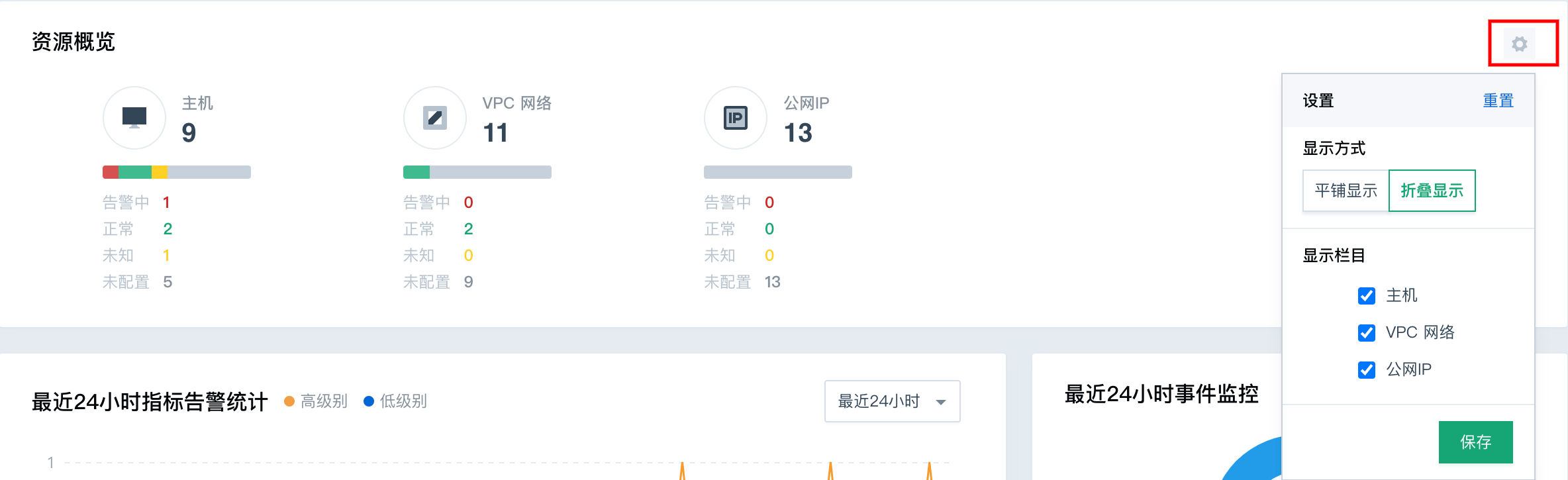
- 近24小时指标/事件/告警统计数据展示,如下图所示:
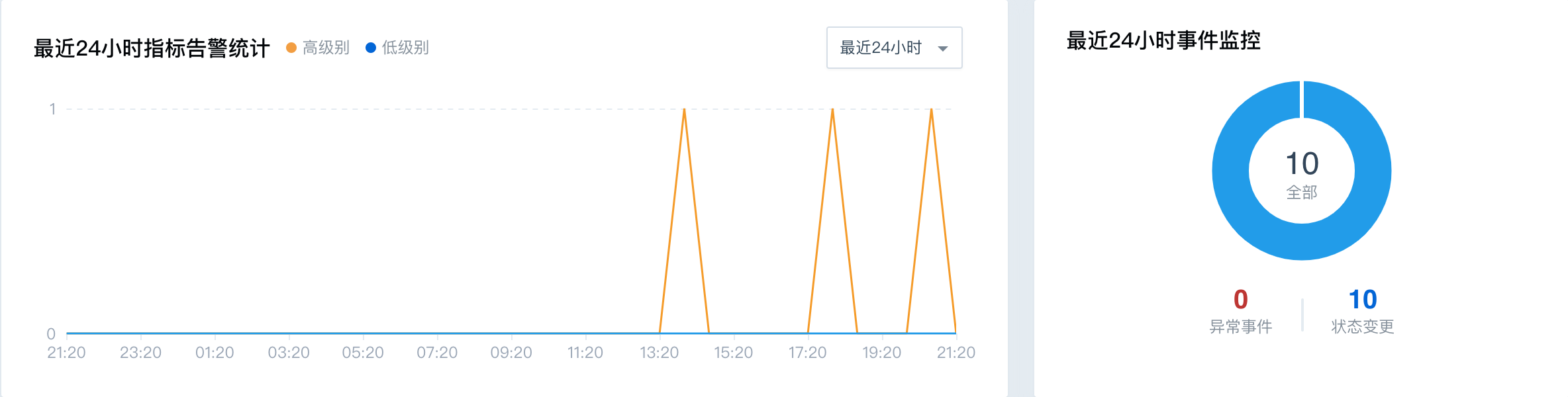
「监控概览」功能中的「近24小时指标告警统计」部分,对指标告警的“高级别”、“低级别”的所有告警次数进行了统计整合,用户可直观地看到账户内不同时间点上的「不同等级的指标告警」数据统计结论,有助于用户评估平台所有资源的整体健康状态。
「监控概览」的「近24小时事件监控统计」部分,对24小时内的资源触发的“异常事件”、“状态变更”两大类事件进行了统计展示。
-
资源核心指标数据总和以及Top5统计展示
在「资源使用排行」模块内,为用户统计出了云服务器、硬盘、EIP等核心基础资源的用量排序。如下图:
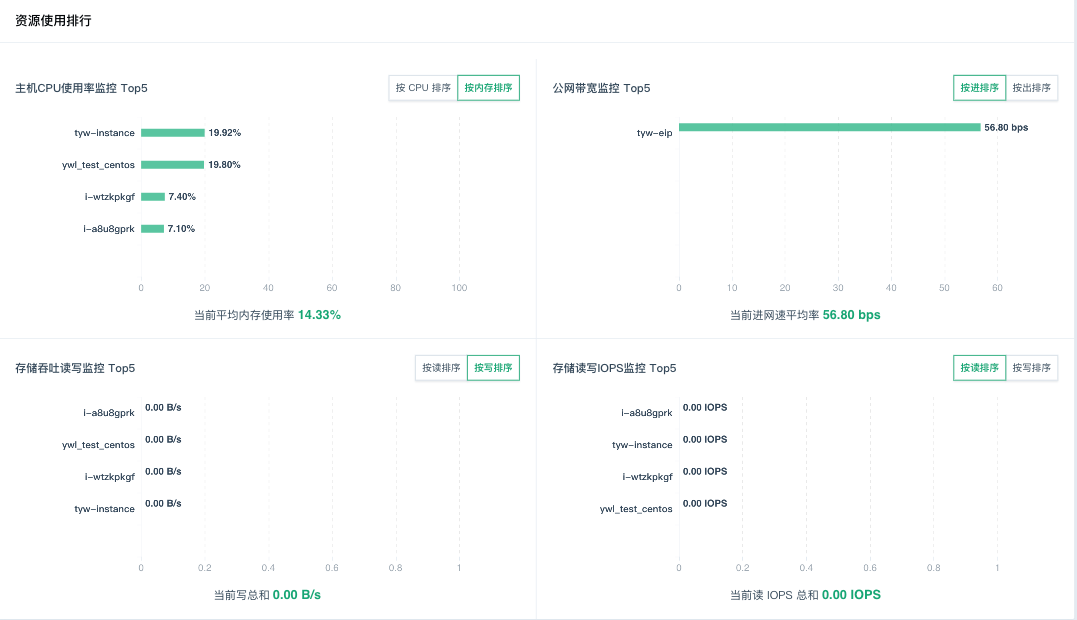
目前支持的具体指标包括:
1)云服务器:CPU使用率排序、内存使用率排序
2)硬盘:读吞吐率排序、写吞吐率排序、IOPS读排序、IOPS写排序
3)网络:进速率排序、出速率排序